当前位置:
首页 > 谷歌浏览器视频播放卡顿解决方案汇总
谷歌浏览器视频播放卡顿解决方案汇总
来源:
Chrome官网
发布时间:2025年06月08日
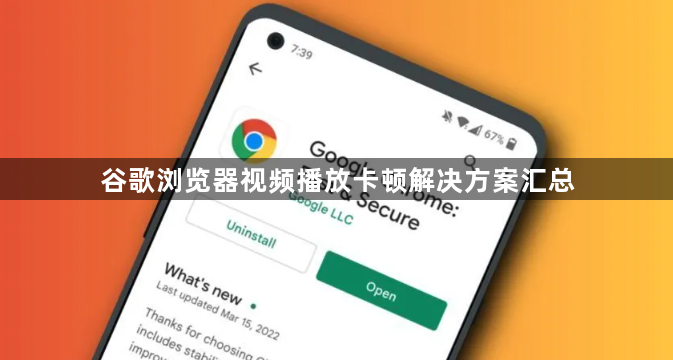
一、网络方面
1. 检查带宽:观看高分辨率视频需要较高的网络带宽,如果宽带速度不够,会导致视频加载不及时,出现卡顿。可以通过在线测速工具检测当前网络带宽是否满足视频播放需求。
2. 优化网络稳定性:当网络信号不稳定时,尤其是使用无线网络,视频数据传输可能会中断或延迟,造成播放卡顿。可以尝试靠近路由器以增强无线信号,或者使用有线网络连接来提高稳定性。
3. 关闭其他占用网络的程序:如果电脑同时在下载文件、进行系统更新等占用大量网络资源的操作,会影响视频播放的流畅度。可以暂停这些程序,优先保障视频播放的网络带宽。
二、浏览器设置方面
1. 清理缓存和Cookies:长时间未清理的浏览器缓存和Cookies可能会影响浏览器性能,导致视频播放不流畅。可以点击右上角的三个点图标,选择“更多工具”,然后点击“清除浏览数据”,在弹出的窗口中,可以选择清除浏览历史的时间段,并勾选“缓存的图片和文件”以及“Cookie及其他网站数据”,点击“清除数据”按钮,浏览器将自动清理所选的内容,释放磁盘空间并可能提升加载速度。
2. 调整硬件加速设置:在谷歌浏览器中,进入“设置→高级→系统”,可尝试关闭“使用硬件加速模式”选项,然后重启浏览器,看是否能解决视频卡顿问题。但需注意,关闭硬件加速可能会影响一些网页的显示效果或性能,可根据实际情况进行尝试。
3. 管理扩展程序:有些浏览器扩展程序可能会与视频播放产生冲突,导致卡顿。可以点击右上角的三个点图标,选择“更多工具”,然后点击“扩展程序”,在这里可以禁用或删除不必要的扩展程序,只保留常用的、对视频播放无影响的扩展。
三、系统资源方面
1. 关闭不必要的应用程序和标签页:打开多个应用程序和标签页会消耗大量内存,当内存资源不足时,浏览器分配到的内存会减少,影响视频播放。可以关闭其他暂时不用的应用程序和标签页,释放内存资源给浏览器。
2. 检查系统更新:操作系统的过时版本可能存在兼容性问题或性能缺陷,影响谷歌浏览器的视频播放。可以进入系统设置中的“更新”选项,安装最新的系统更新补丁,以确保系统与浏览器的兼容性和稳定性。
3. 升级硬件配置:如果电脑的硬件配置较低,如内存、显卡等,可能无法满足高清视频播放的需求。可以考虑升级硬件,如增加内存、更换独立显卡等,以提升系统整体性能,从而改善视频播放效果。

